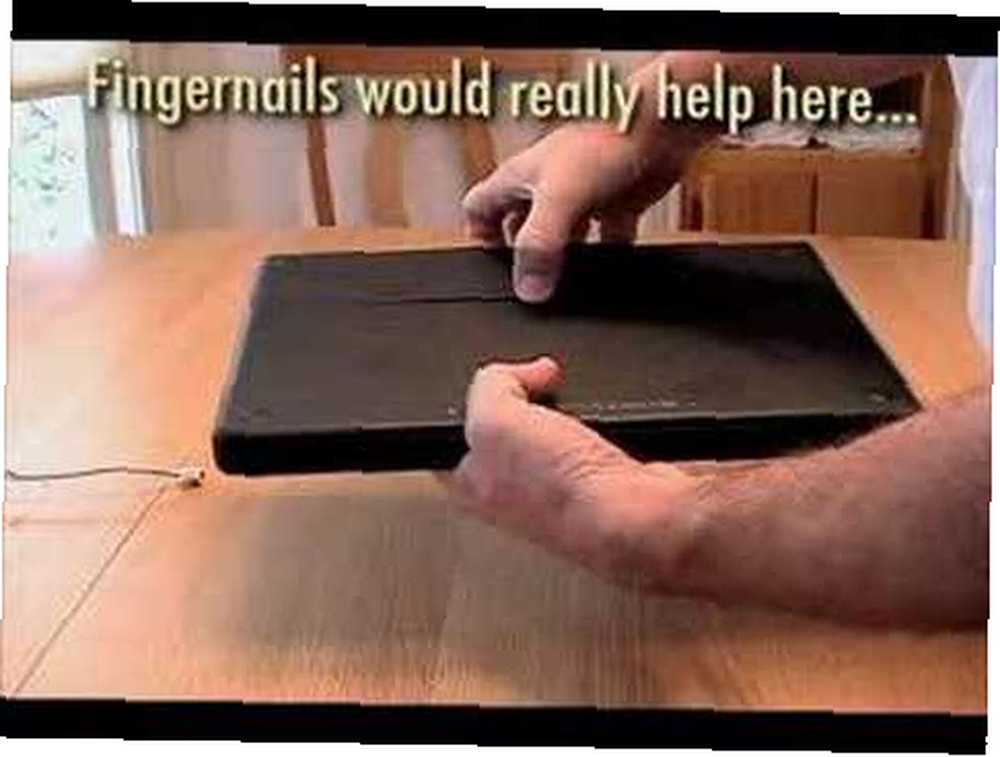
Lesley Fowler
0
2876
520
 Jedną z wielu rzeczy, z których użytkownicy komputerów Mac są dumni, jest fakt, że nigdy nie musimy wyłączać naszych komputerów Mac. Komputery Mac są zbudowane tak, aby działały przez wiele dni, tygodni, miesięcy, a nawet lat (w niektórych przypadkach) bez ponownego uruchamiania. I prawie nigdy nie czuje się ugrzęznięty.
Jedną z wielu rzeczy, z których użytkownicy komputerów Mac są dumni, jest fakt, że nigdy nie musimy wyłączać naszych komputerów Mac. Komputery Mac są zbudowane tak, aby działały przez wiele dni, tygodni, miesięcy, a nawet lat (w niektórych przypadkach) bez ponownego uruchamiania. I prawie nigdy nie czuje się ugrzęznięty.
Jeśli mój komputer Mac nie wykonuje żadnych zadań i nie będę go używać, ustawię go w tryb uśpienia. Jak uśpić Mac? Odpowiada to trybowi gotowości na komputerach z systemem Windows. Od czasu PowerBook G4 wszystkie przenośne komputery Mac, w tym MacBook, MacBook Air i MacBook Pro, mają osobny tryb uśpienia znany jako Safe Sleep.
Ustawiony jako domyślny tryb uśpienia dla przenośnych komputerów Mac w 2005 r., Bezpieczny sen to połączenie trybów uśpienia i hibernacji. Po zainicjowaniu stanu uśpienia zawartość pamięci głównej zostanie zapisana jako obraz uśpienia w pamięci RAM i zapisana na dysku twardym. Pamięć jest nadal zasilana, ale jeśli bateria jest wyczerpana, komputer Mac zostanie wyłączony. Po podłączeniu adaptera i włączeniu komputera Mac załaduje on obraz uśpienia zapisany na dysku twardym i przywróci przestrzeń roboczą.
Chociaż takie podejście jest, jak to nazywają, bezpieczne; cały proces inicjowania snu jest wolniejszy, ponieważ obraz snu musi zostać zapisany na dysku twardym. Są 2 inne tryby uśpienia, o których powinieneś wiedzieć.
Tylko spać
Jest to również tryb uśpienia w starej szkole. Tylko pamięć RAM jest zasilana podczas uśpienia, nic nie jest zapisywane na dysku twardym, więc proces inicjacji uśpienia jest znacznie szybszy, a więc budzi się. Minusem jest brak kopii zapasowej, jeśli bateria zabraknie soku podczas snu. Przewaga: sen jest prawie natychmiastowy.
Tylko hibernacja
Znany również jako tryb 1 (lub 5 dla bezpiecznej pamięci wirtualnej), zawartość pamięci jest zapisywana na dysku twardym, cały komputer Mac wyłącza się. W tym trybie inicjacja snu trwa tyle samo czasu Bezpieczny sen. Budzenie trwa również nieco dłużej niż normalny tryb uśpienia, ponieważ musi odczytać obraz uśpienia z dysku twardego. Ten tryb jest równoważny Hibernacji na komputerach z systemem Windows.
Korzystam z tego trybu, gdy muszę pozostawić komputer Mac bezczynny na dłuższy czas, ale tak naprawdę nie chcę go wyłączać, a także oszczędzać energię. Czas uruchamiania z tego trybu wynosi pomiędzy normalnym uruchomieniem a wybudzeniem ze snu - około 10 sekund.
Po przebudzeniu zostanie wyświetlony pasek postępu podczas odczytywania obrazu uśpienia z dysku twardego w celu przywrócenia obszaru roboczego.
Zdjęcie z Apple KB
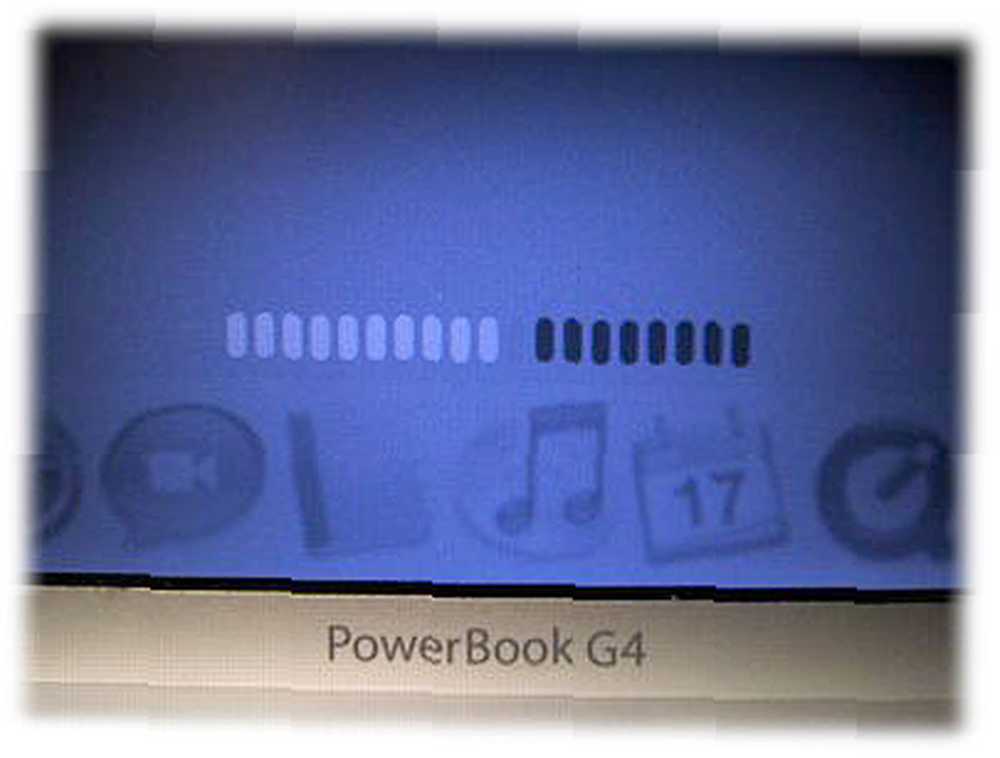
A teraz SmartSleep
Dostarczony przez tego samego faceta, który opracował JollysFastVNC, SmartSleep łączy to, co najlepsze z obu światów. Nawet pokonuje Safe Sleep we własnej grze.
SmartSleep to panel preferencji, który pozwala ustawić żądany tryb uśpienia (opisany powyżej).
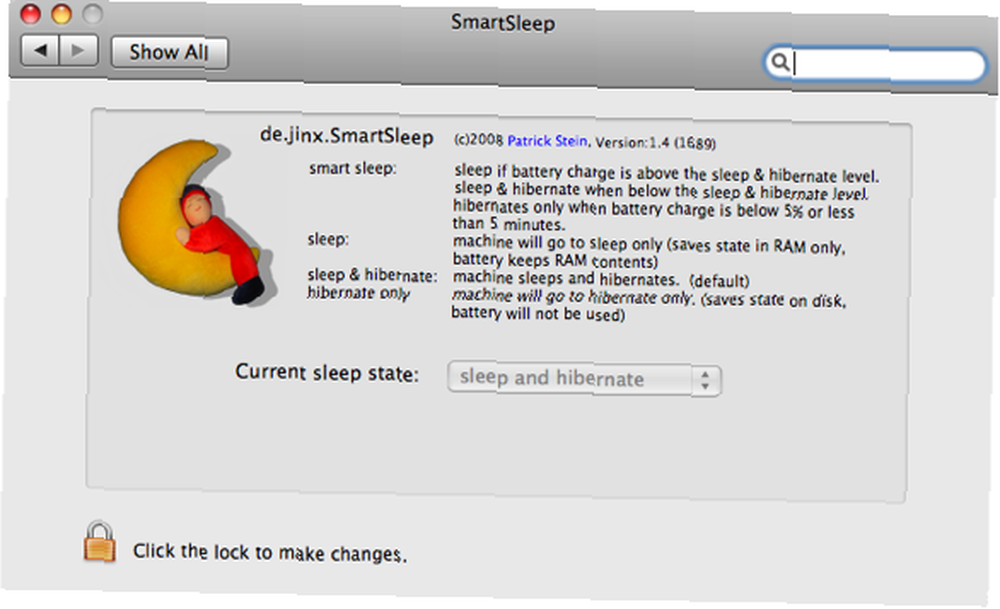
Oprócz tego wprowadza nowy tryb uśpienia: um, SmartSleep. Za pomocą SmartSleep tryb uśpienia służy do uśpienia komputera Mac. W przypadku, gdy poziom naładowania akumulatora spadnie poniżej 20%, przełączy się w tryb Bezpiecznego uśpienia i zapisze obraz uśpienia na dysku twardym. SmartSleep sprawia, że komputer Mac śpi szybciej, nie zagrażając bezpieczeństwu danych.
Co powinieneś wiedzieć
Bezpieczny sen jest powolny, ale bardzo przydatny. Na przykład podczas snu można bezpiecznie wyjąć / wymienić baterię bez obawy o utratę danych, ponieważ zostały one już zapisane na dysku twardym. SmartSleep nie zastąp tę funkcję, ponieważ hibernacja uruchamia się tylko przy poziomie naładowania akumulatora wynoszącym 20%.
SmartSleep wymaga do działania systemu OS X 10.5 (chociaż zgłoszono, że działa również z 10.4) i musi być zainstalowany dla wszystkich użytkowników.
Jak długo minął komputer Mac bez ponownego uruchamiania? Z jakiego trybu snu korzystasz? Daj nam znać w komentarzach.











